Няколко имейл съобщения могат да бъдат препратени като колекция в едно съобщение. Това е по-ефективен начин за препращане на няколко съобщения от щракването върху Препращане за всяко съобщение.
Ако например имате пет съобщения за даден проект и искате да препратите всички съобщения на някого от вашия екип, можете да препратите всичките пет съобщения като прикачени файлове в едно съобщение. Получателят може да щракне върху прикачените файлове, за да прегледа съобщенията в екрана за четене, или да щракне двукратно върху всеки прикачен файл, за да го отвори в прозорец на съобщение.
-
В някоя от пощенските папки щракнете върху едно от съобщенията, натиснете и задръжте CTRL и след това щракнете върху всяко допълнително съобщение. Ако искате да изберете непрекъсната група съобщения, щракнете върху едно от съобщенията, натиснете и задръжте клавиша SHIFT , след което щракнете върху последното съобщение в списъка.
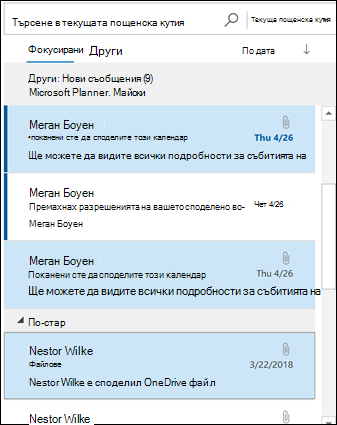
-
В менюто Начало щракнете върху Препращане или натиснете Ctrl+F на клавиатурата.
-
Ще се отвори ново съобщение с избраните съобщения като прикачени файлове. Адресирайте и съставете това ново съобщение и след това щракнете върху Изпрати.

Забележка: В стъпка 1 трябва да са избрани няколко съобщения, ако искате командата Препращане да прикачва съобщения като прикачени файлове. Ако искате да препратите едно съобщение като прикачен файл, в групата Отговор щракнете върху Още и след това върху Препрати като прикачен файл.










